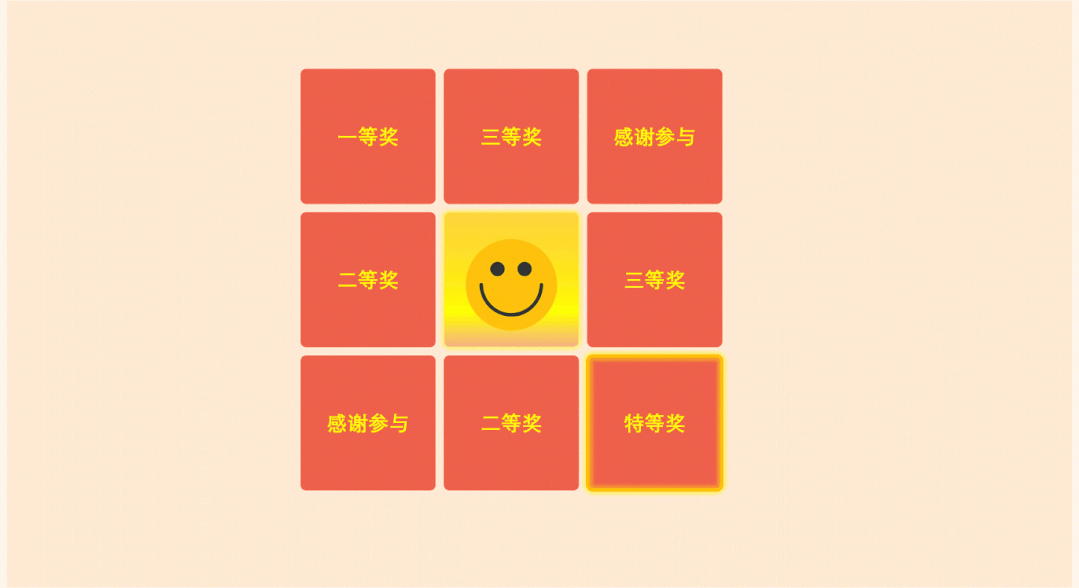下面的是PPT教程网给你带来的相关内容:
ppt设置播放顺序:PPT播放时显示播放时间的几种方法
PPT播放时显示播放时间的几种方法 (自己记录下以免忘记)
一、幻灯片放映——排练计时
点幻灯片放映——排练计时 此时左上角就显示出播放的时间,按停止按钮,按Esc键,弹出保存排练时间的提示时,按【是】按钮。

二、使用flash时钟动画文件
打开PPT母版(在母版中插入即可保证在每张幻灯片都显示),打开视图下的工具栏,然后选中控件工具箱,点击(小锤子扳手)形状的按钮,找到 flash ,在PPT页面上画对象,打开带叉方框的属性,在上面的属性框中的Movie框中填入flash时钟文件的绝对路径文件名,并将字段设置为 Trueppt设置播放顺序,调整控件对象的大小至合适,放置到角落合适的地方,退出母板视图。这样就完成了实时时间的插入(到网上找一个漂亮点的flash即可)
三、页眉与页脚插入时间
(没有测试过ppt设置播放顺序:PPT播放时显示播放时间的几种方法,有可能时间会不动态刷新)

1) 打开,在编辑状态下的菜单栏中选择“插入“、”日期和时间“;
2) 在弹出的“页眉和页脚”窗口中选择”幻灯片“标签;
3) 选择“日期和时间“、”自动更新”两项,并在“自动更新”下面的下拉列表中选择带有日期和时间格式的选项,按”全部应用“;
4) 保存并播放PPT即可实现播放PPT的同时能在页脚下显示当前的日期和时间。
觉得不错就请点个赞及关注我 @小辣椒高效
感谢你支持pptjcw.com网,我们将努力持续给你带路更多优秀实用教程!
上一篇:ppt视频压缩:微信传文件有大小限制?PPT太大怎么传?PPT自带三大压缩功能 下一篇:ppt设置自动循环播放:PPT中插入背景音乐,原来还有隐藏功能!
郑重声明:本文版权归原作者所有,转载文章仅为传播更多信息之目的,如作者信息标记有误,请第一时间联系我们修改或删除,多谢。